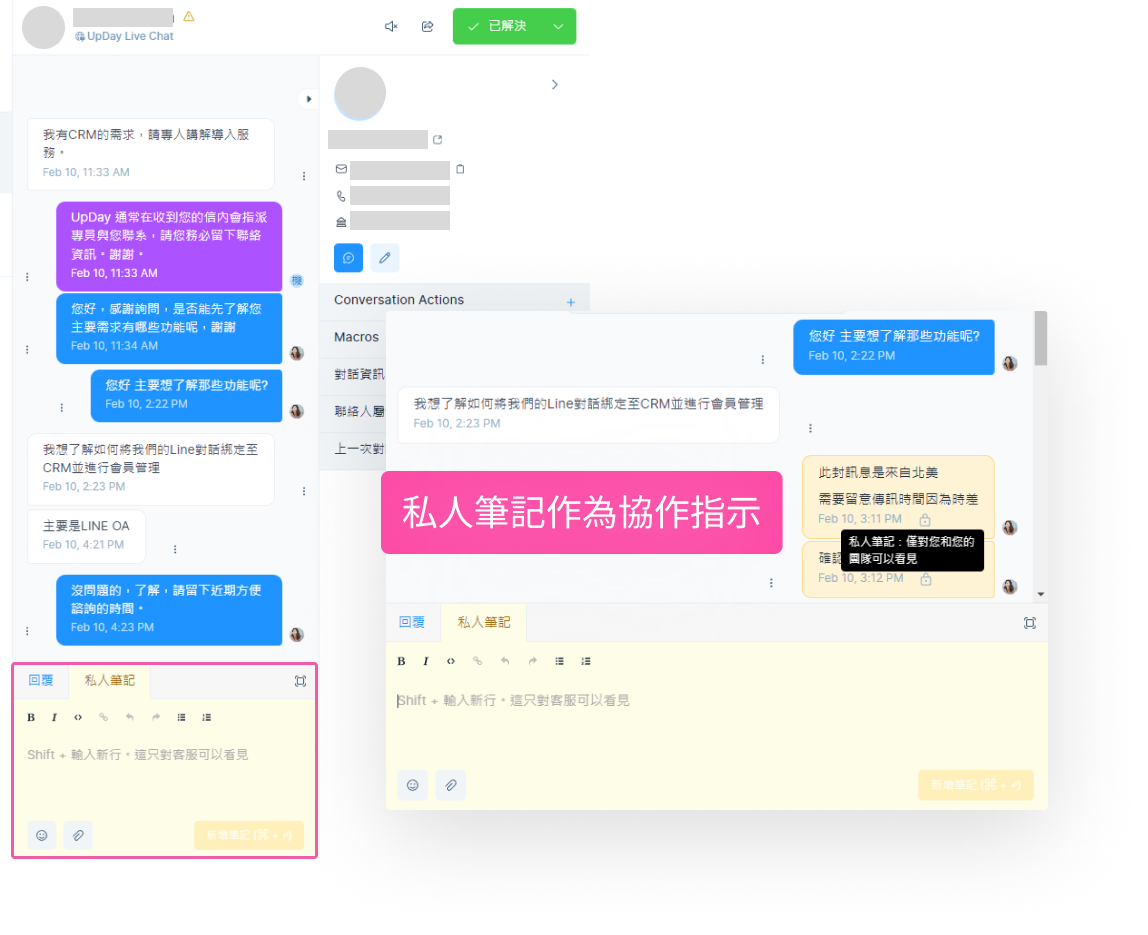- Print
- DarkLight
Article summary
Did you find this summary helpful?
Thank you for your feedback!
同步管理
概覽: 本文將介紹如何在UpDay 客戶互動中心直接透過系統從聯絡人或對話的角度同步管理客戶對話及數據。
1. 管理 商機 / 案件:透過對話脈絡為聯絡人建立相關商機及案件。
2. 管理對話:包含對話渠道來源、對話狀態、時間軸歷史訊息。
3. 其他:更快速進行指派作業、私人筆記、為客戶數據增加更多描述檔案。
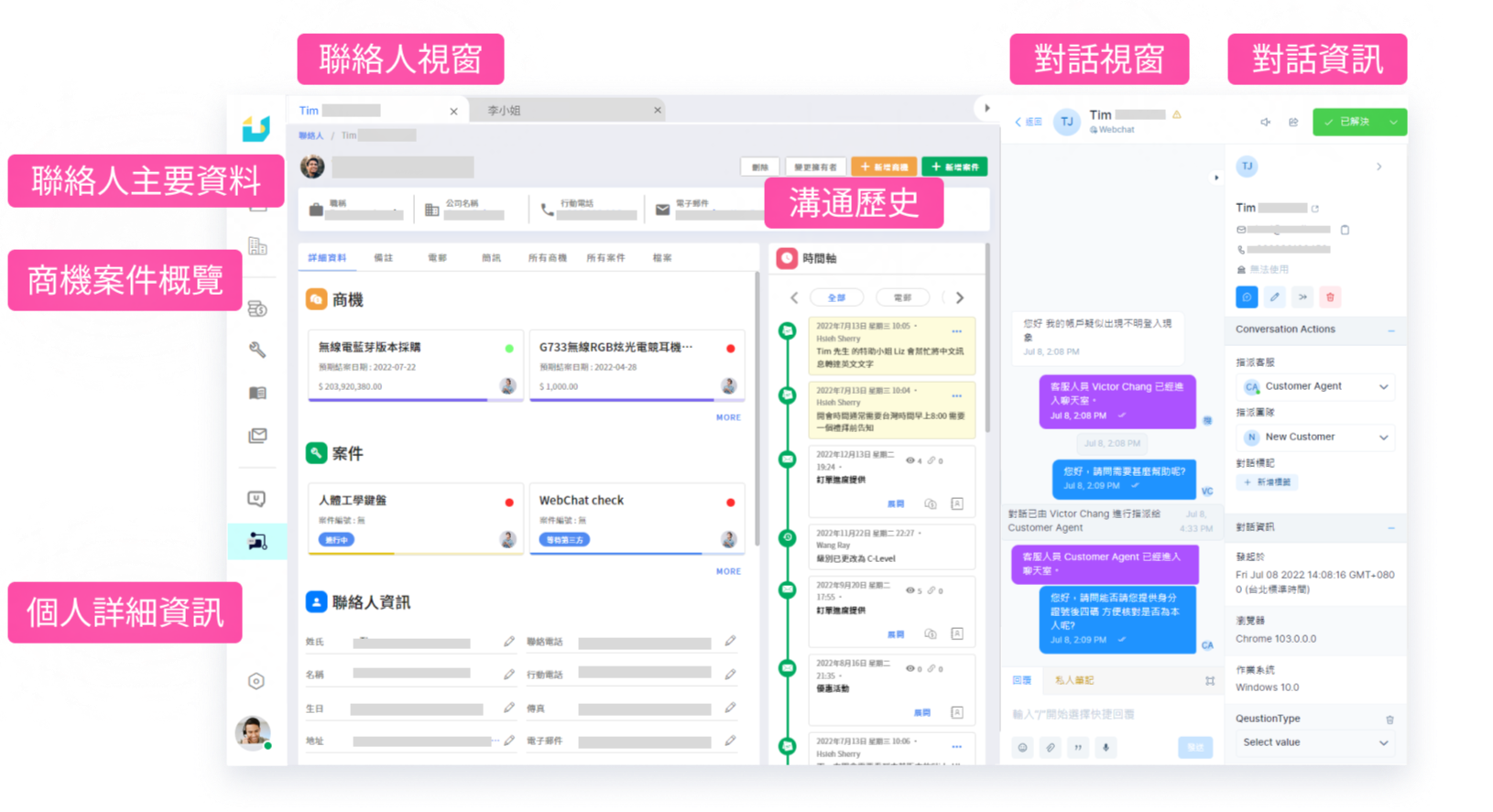
1. 管理商機/案件
在客戶互動中心直接為該聯絡人管理商機、案件及查看歷史。
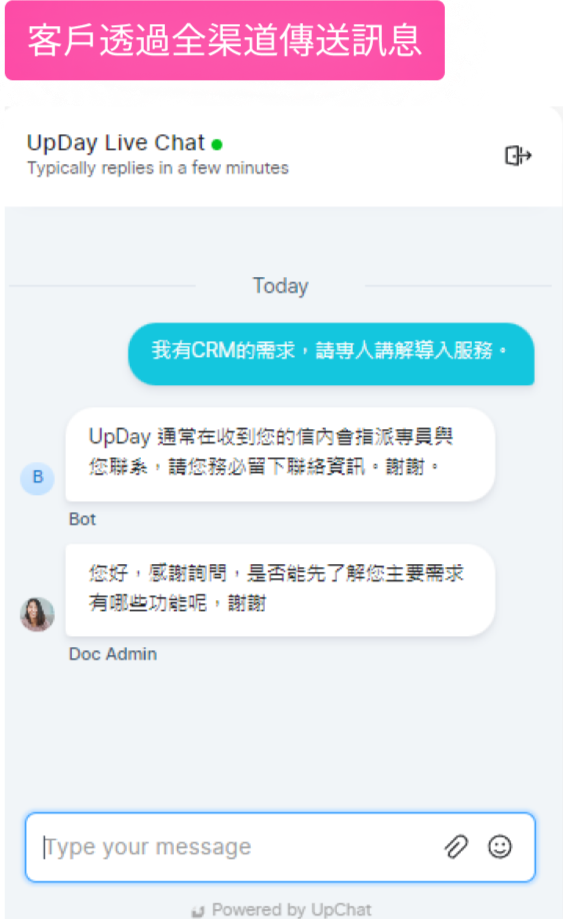
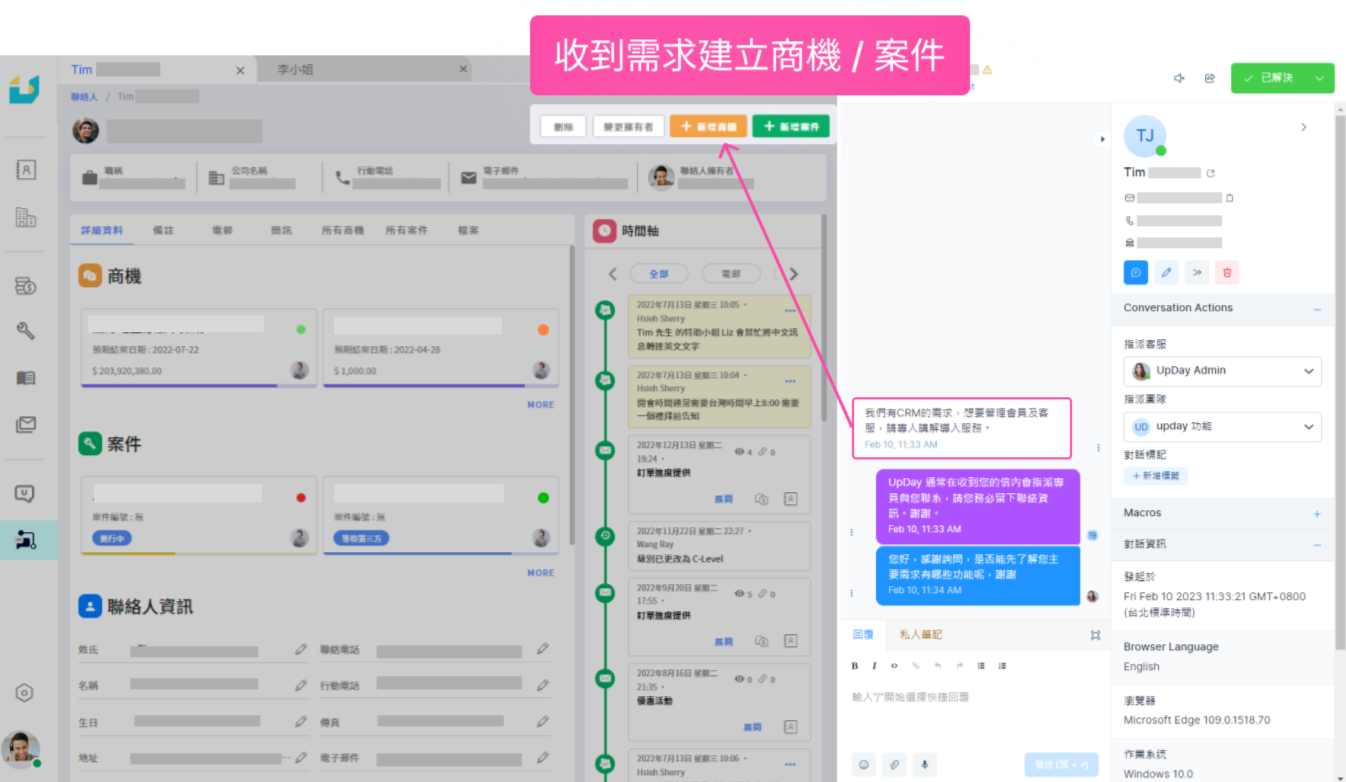
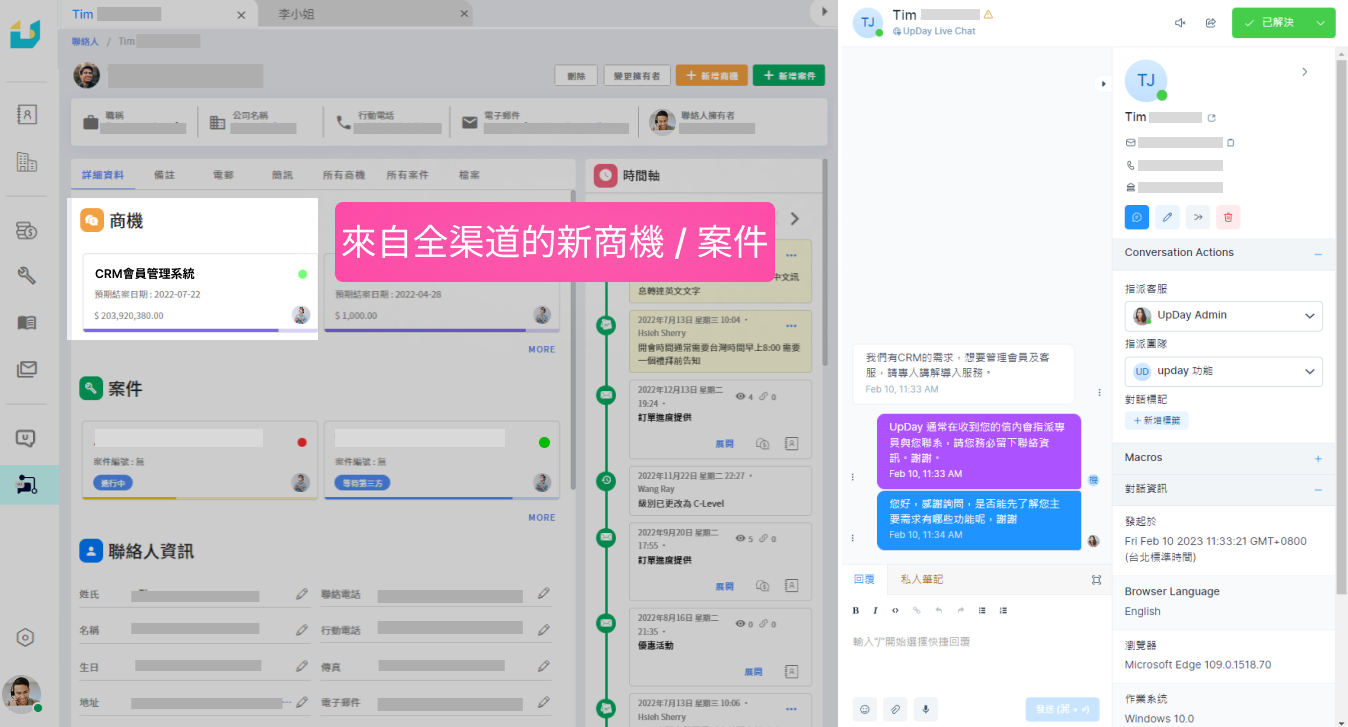
2. 管理對話
要查看對話可透過不同的對話類型並直接進行溝通,並透過對話指派專員為客戶建立更多關聯。
對話類型是依照下方順序開啟對話:
- 展開主選單中的對話 : 所有對話 / 提及 / 團隊 / 收件匣 / 標籤
- 依對話狀態: 打開 / 已解決 / 待處理 / Snoozed (延後) / 所有的 (不分對話狀態的)
- 依指派對象:我的(指派給我) / 未指派的 / 所有的 (不分指派對象的)
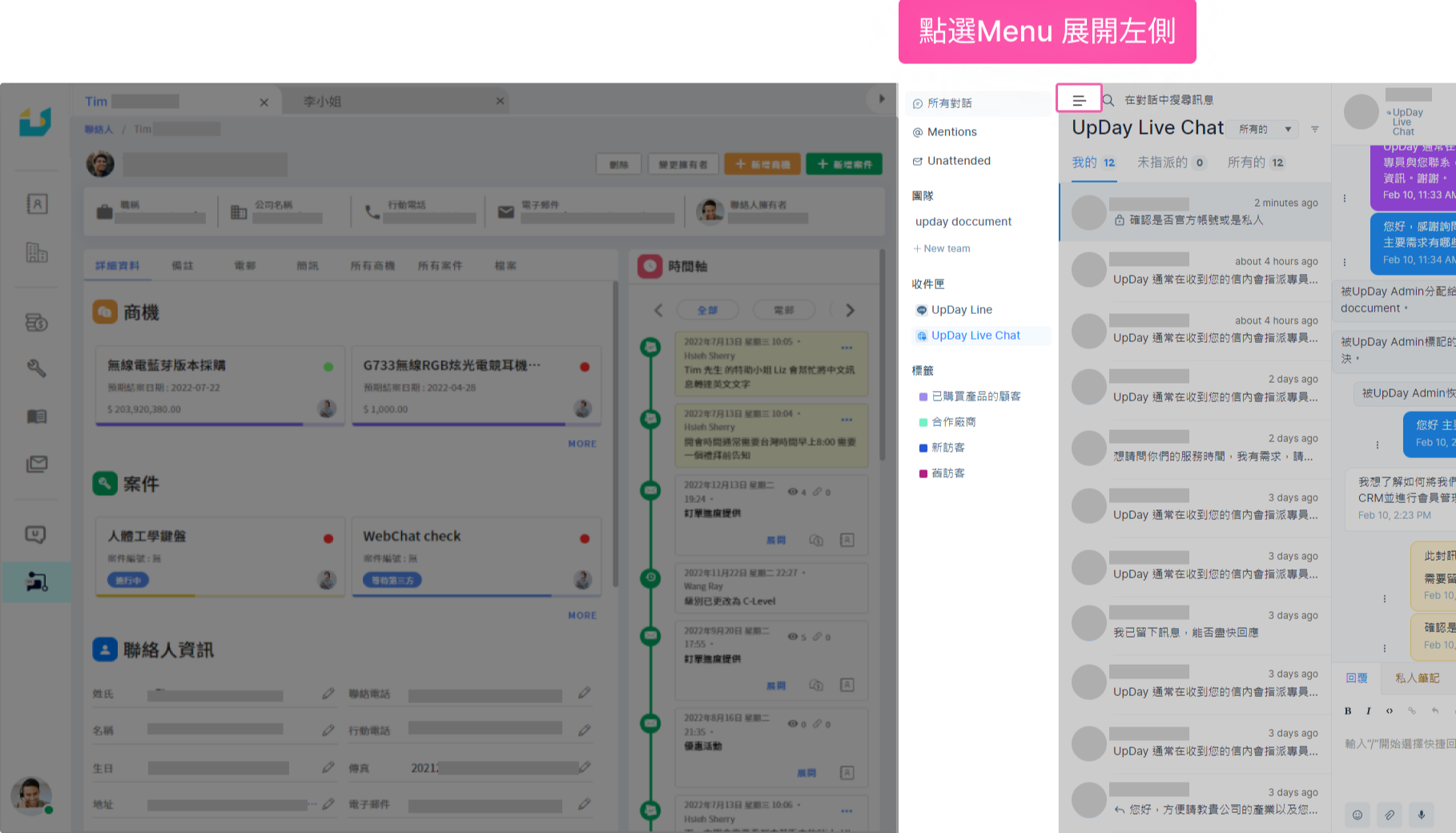 由主選單選擇對話
由主選單選擇對話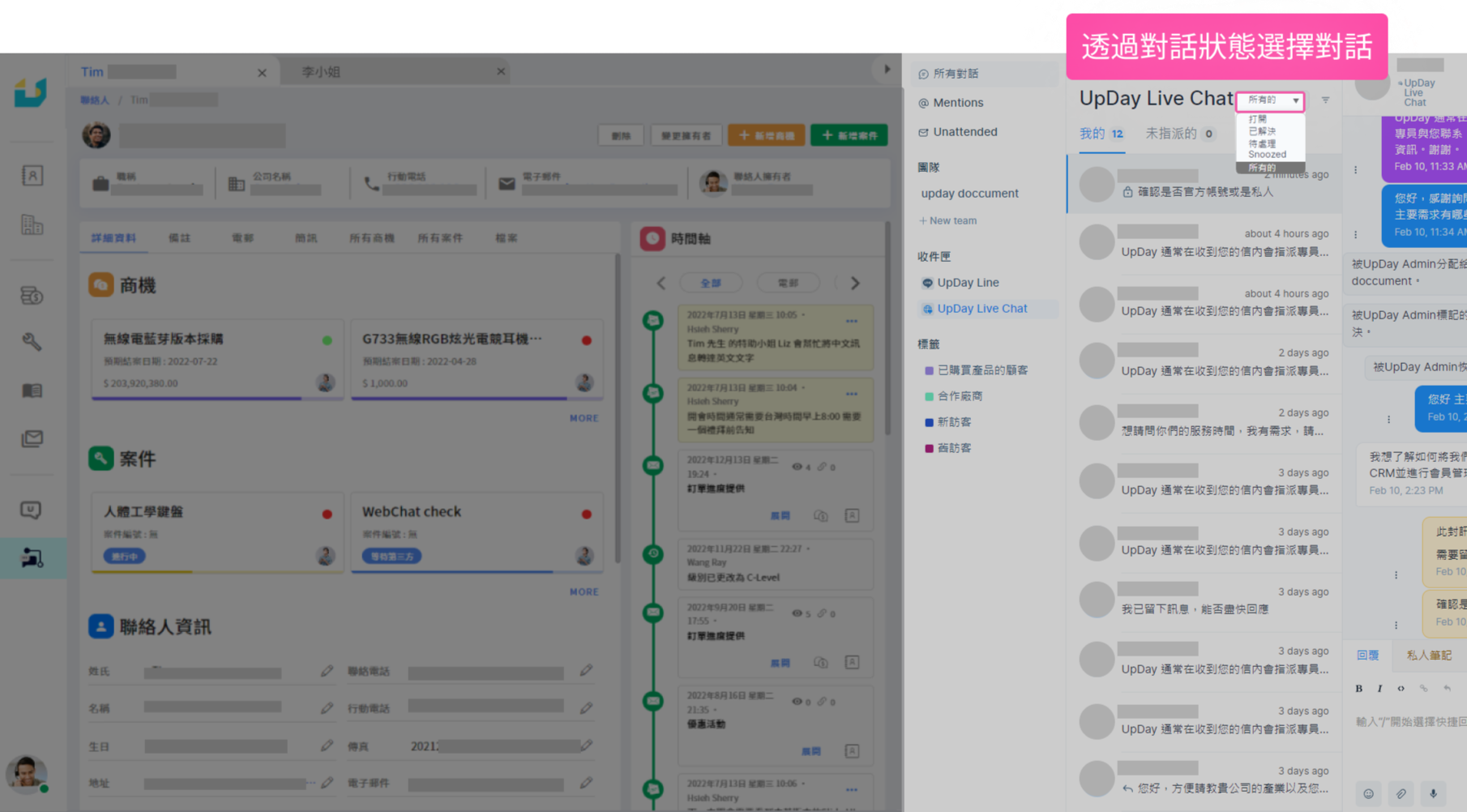 由對話開啟狀態選擇對話
由對話開啟狀態選擇對話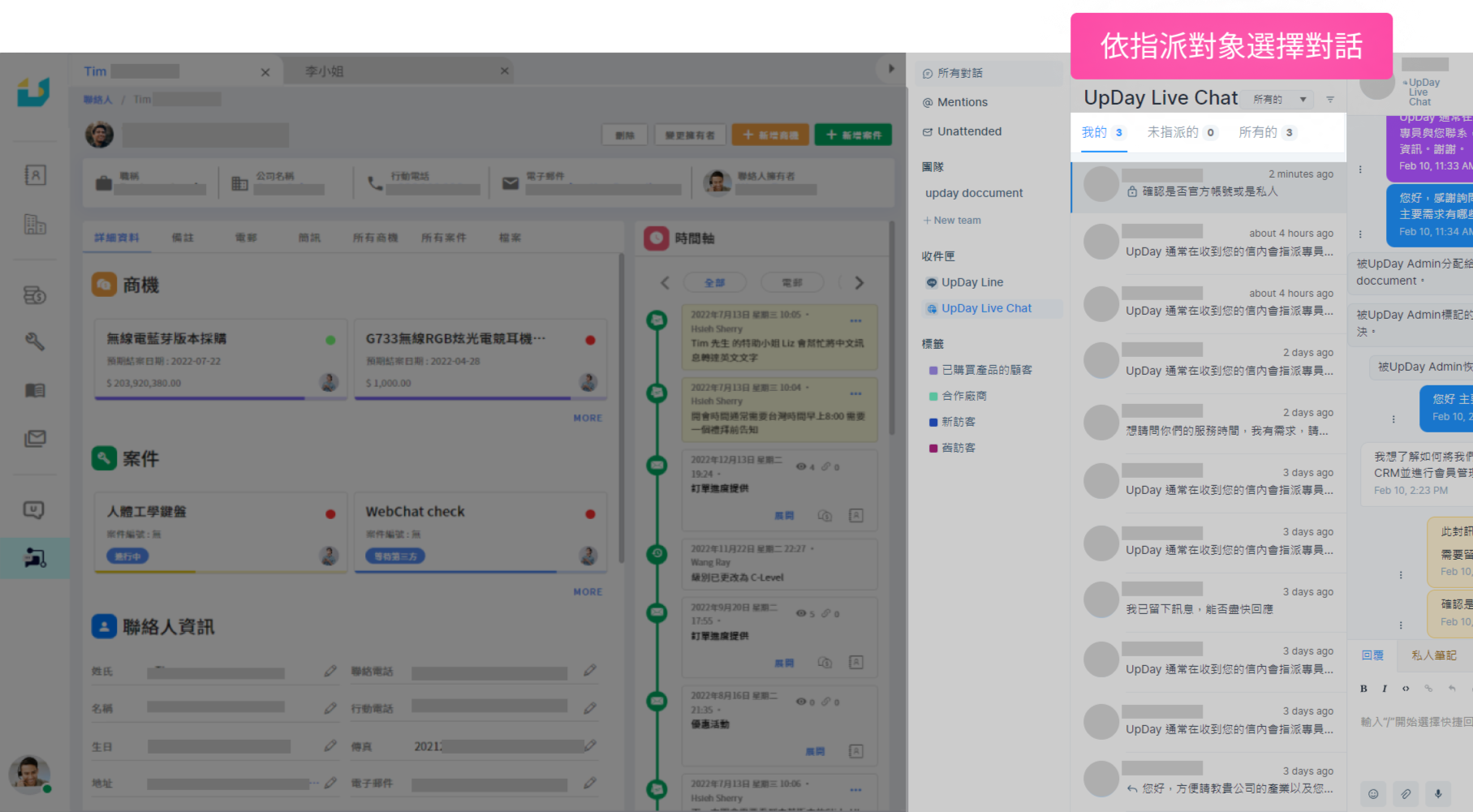 由指派對象選擇對話
由指派對象選擇對話
- 依指派對象:我的(指派給我) / 未指派的 / 所有的 (不分指派對象的)
- 依對話狀態: 打開 / 已解決 / 待處理 / Snoozed (延後) / 所有的 (不分對話狀態的)
對話來源細節:包含編輯聯絡人、合併聯絡人、刪除聯絡人/指派對話/上一次對話。
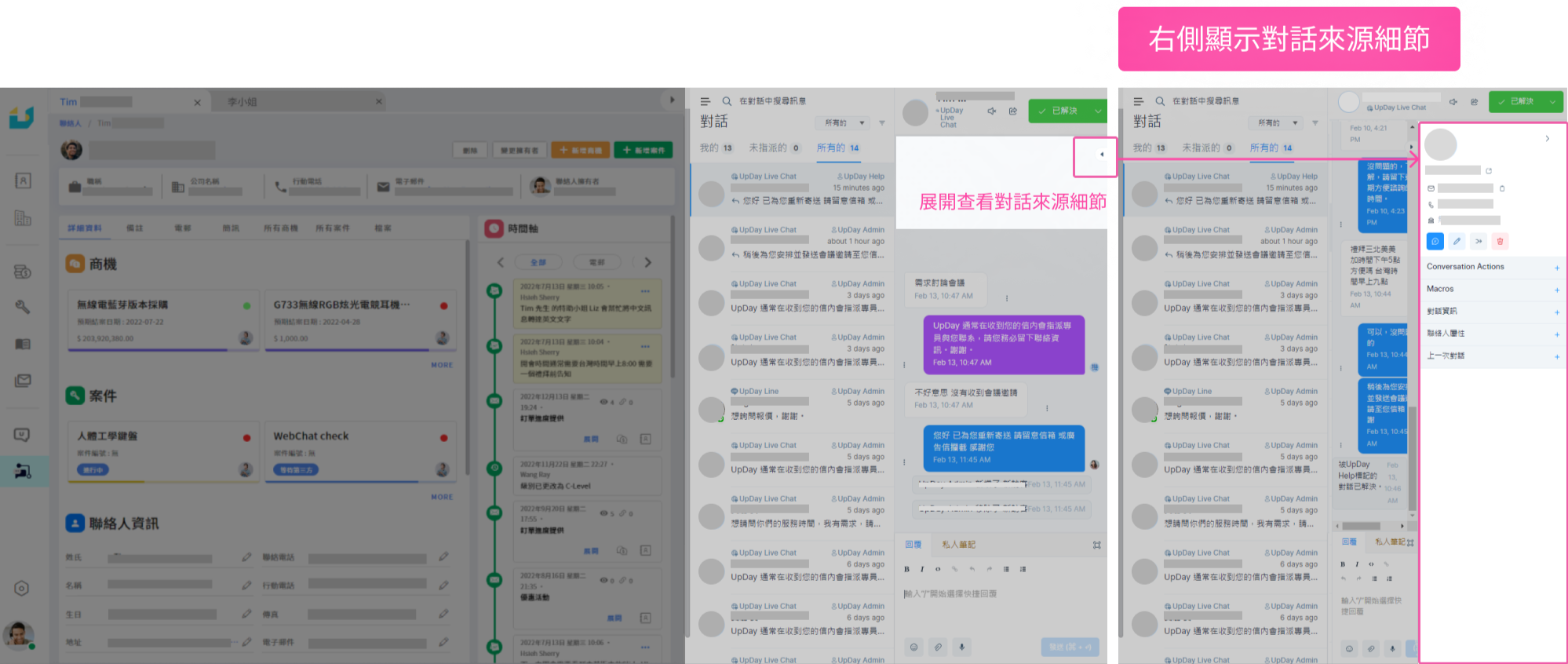
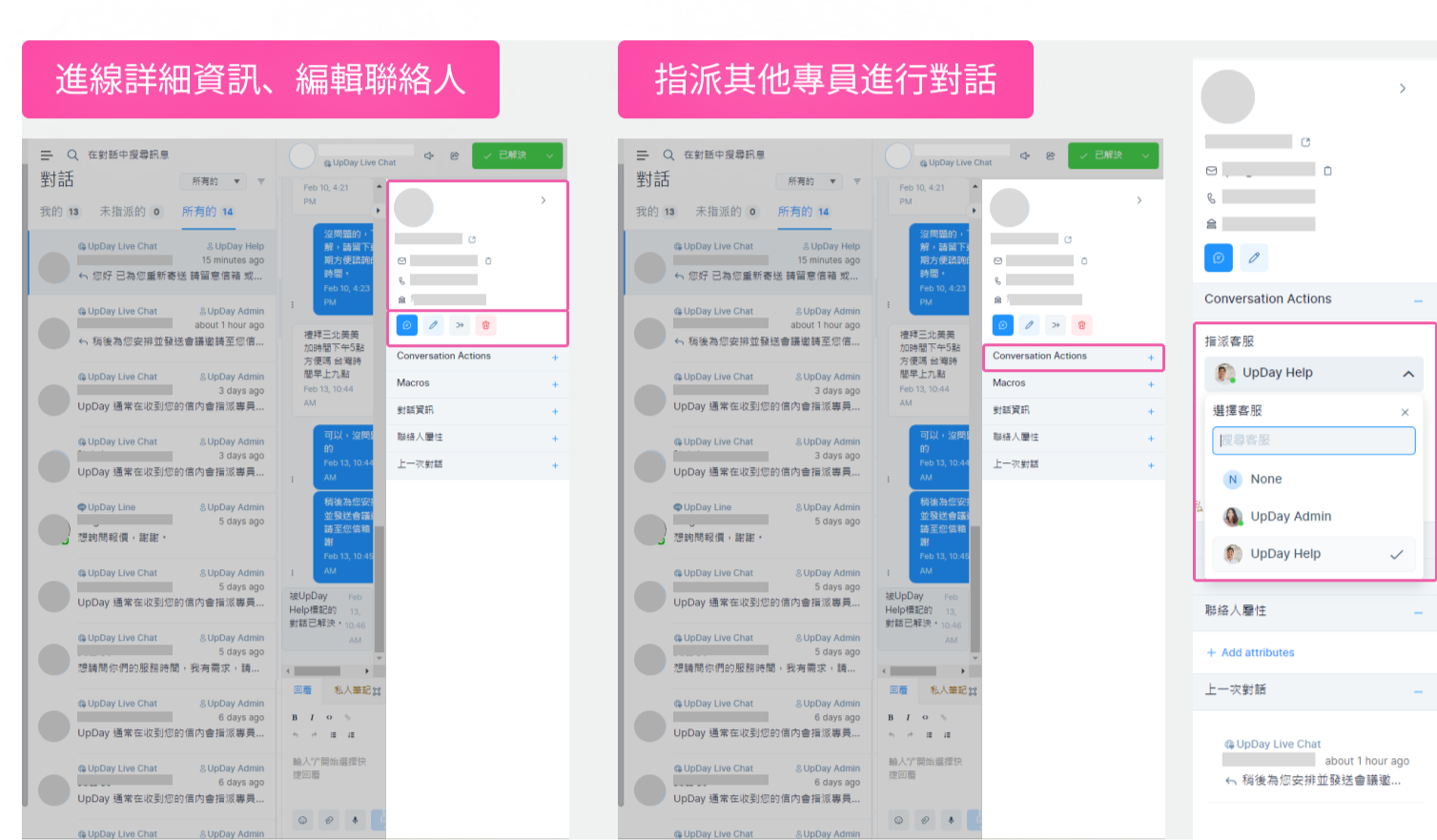
可自對話窗右側查看聯絡人細節及對話資訊,包含已關聯的上一次對話。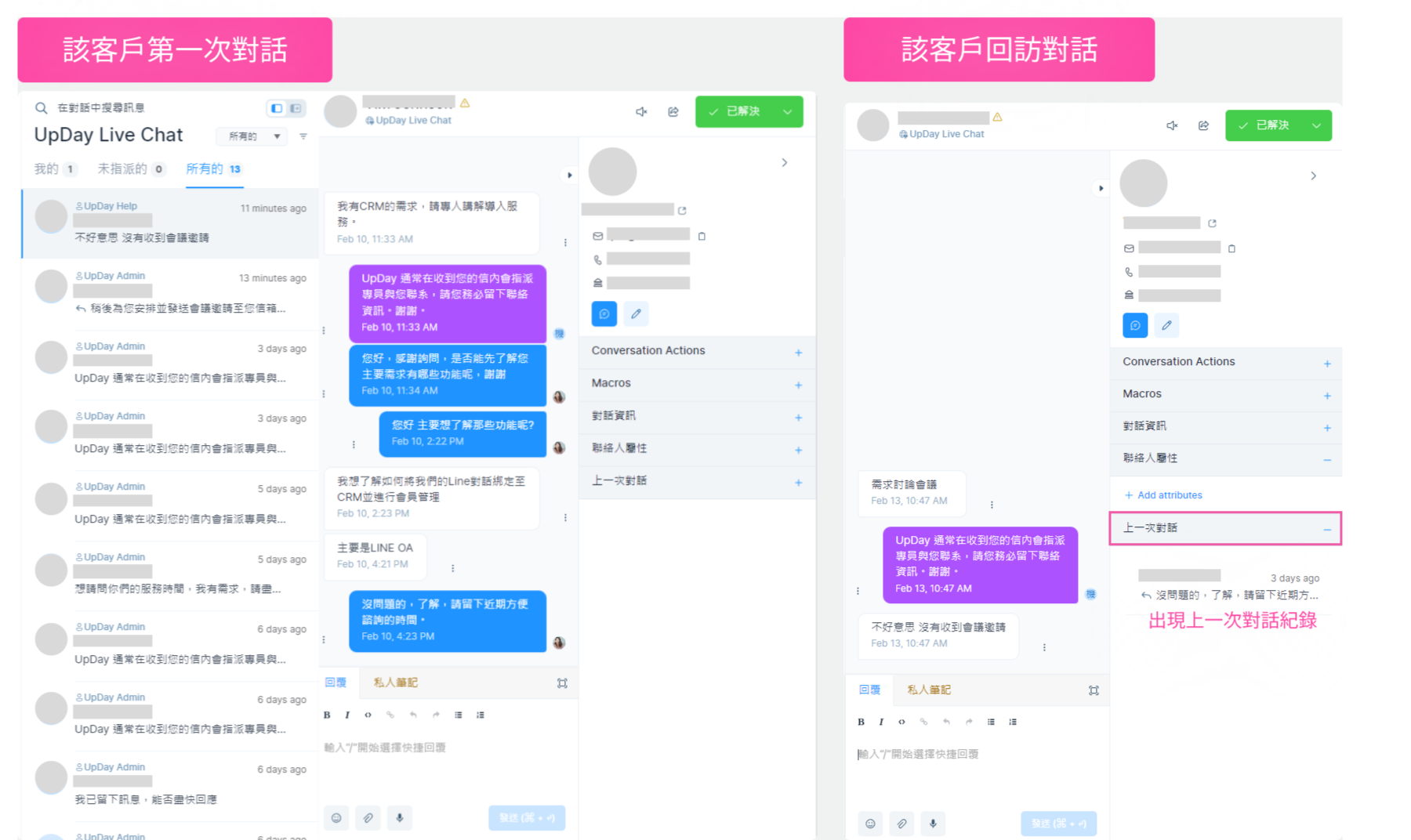
時間軸歷史訊息:在聯絡人的時間軸,可以看到與該聯絡人所產生的全渠道互動,包含訊息時間、該訊息指派的服務專員、訊息來源,並可檢視訊息。
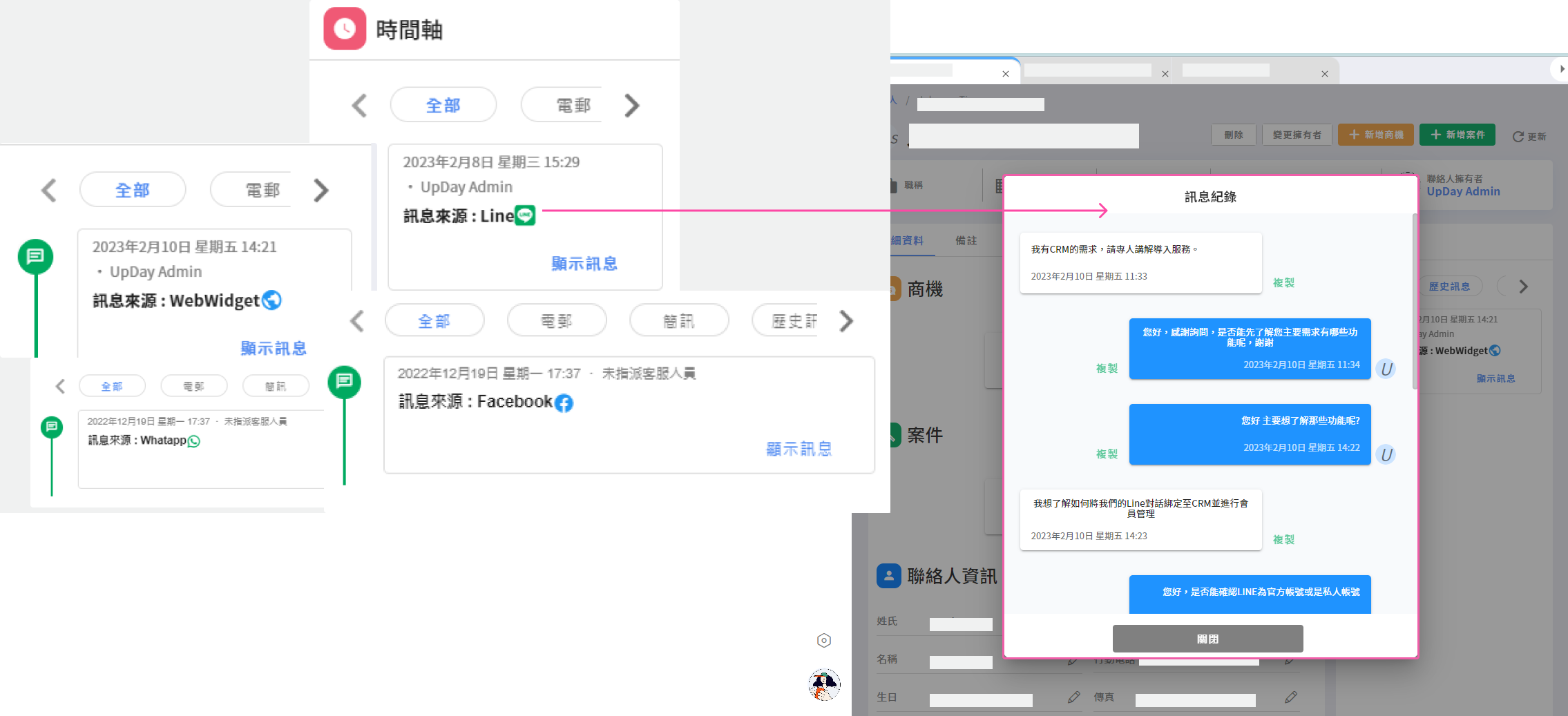
- (全通路渠道設定中的綁定流程敘述詳見 Line 官方帳號、Facebook / Instagram、Website Chat 即時聊天 、Whatsapp )
3. 其他
- 在私人筆記中,添加備註為您的團隊增加協作指示。
我們建議您:
- 關注 UpDay Help 或UpDay Facebook 瀏覽更多文章
- 直接自官網註冊申請試用,享受免費體驗版本進行操作
UpDay (www.upday.ai) support@upday.ai
support@upday.ai
如果您有任何需求,或使用上的疑難,也歡迎您至官網聯繫我們,我們鼓勵任何客戶回饋及評論,藉此提升我們對您的產品服務體驗。
Was this article helpful?
.png)